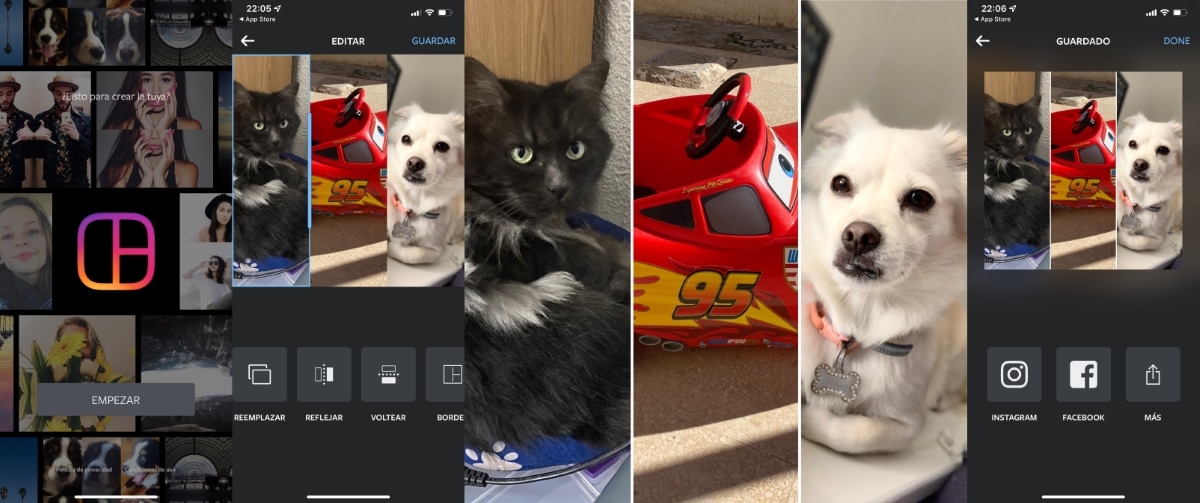
Normal ang pagkuha ng litrato sa mga panahong ito., lahat dahil ang sinuman ay may dalang smartphone sa kanilang bulsa halos lahat ng oras. Ito ay isang talagang simpleng gawain, kailangan mo lamang i-unlock ito at buksan ang application ng camera, pagkatapos ay pindutin ang pindutan ng aksyon (round button) at iyon na.
Ang pag-edit ng imahe ay kung minsan ay ganap na kinakailangan, ito ay halos ibinigay kung gusto natin, halimbawa, na ang mga imahe ay mukhang maganda, na hinihila ang henyo ng pagtutugma ng mga ito, na parang ito ay isang collage. Ang pagsasama ng dalawang larawan ay hindi isang kumplikado, ngunit nangangailangan ito ng proseso na minsan ay tila kumplikado kung hindi ka kukuha ng mga application.
Sa pamamagitan ng tutorial na ito ay ipapaliwanag namin nang detalyado paano pagsamahin ang dalawang larawan sa iyong android phone, pagiging isang simpleng gawain kung gagamitin mo ang iba't ibang panloob na app ng iyong terminal. Ang pag-download ng isa sa mga ito ay nasa sa iyo, bagama't subukang gamitin ang katutubong isa, na kung minsan ay kasing epektibo ng kung ano ang iyong ida-download mula sa Play Store.
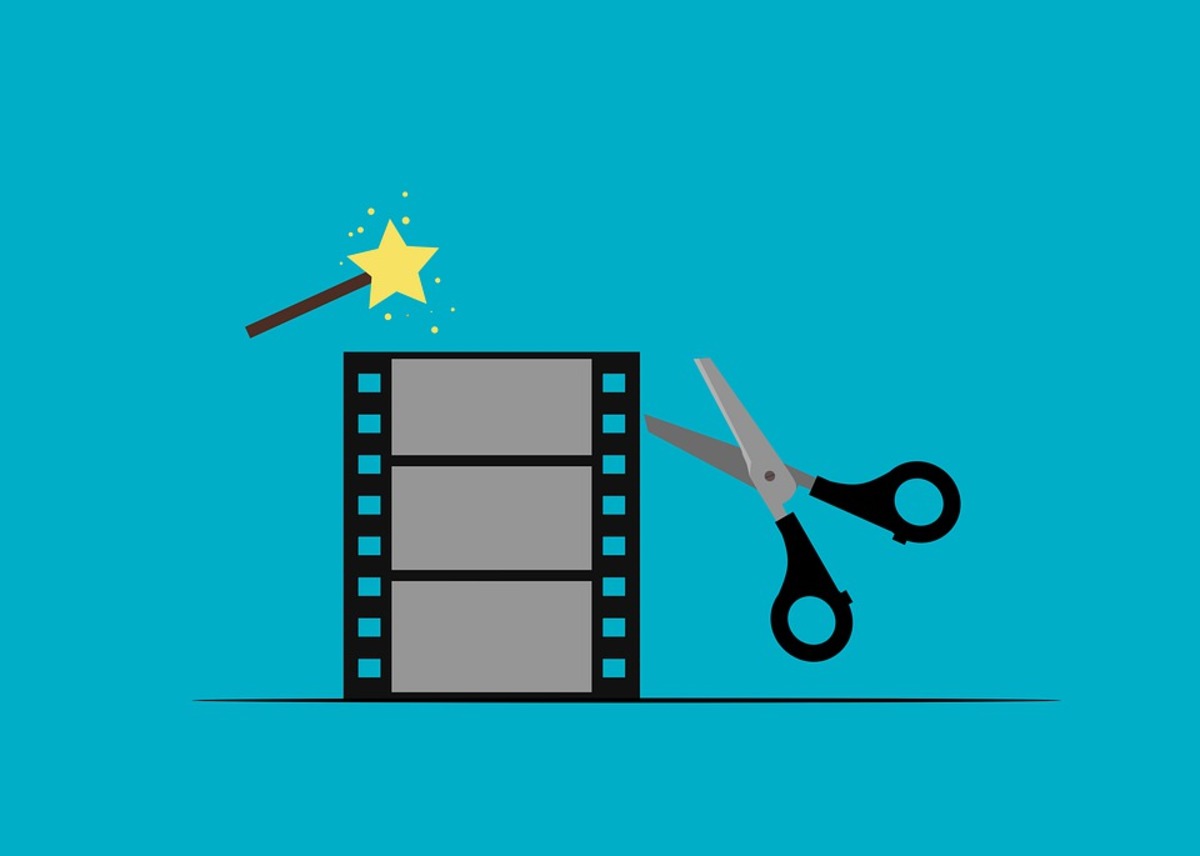
Gamitin ang Google Photos para sumali sa dalawang larawan
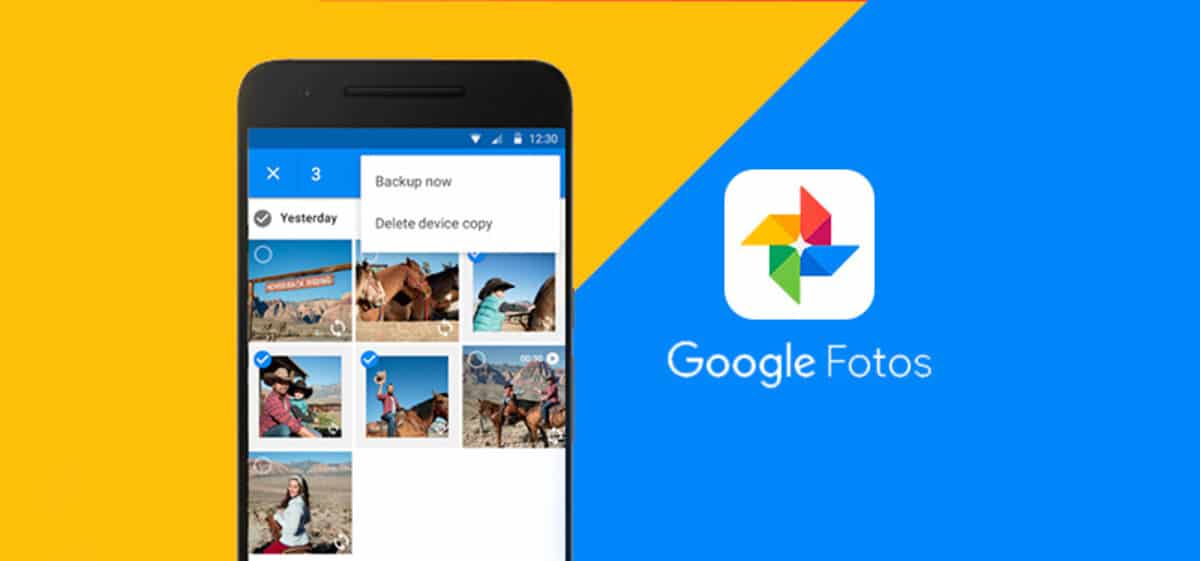
Tiyak na hindi mo alam ang potensyal ng Google Photos, isang application na karaniwang naka-preinstall sa maraming mga teleponong may Android operating system. Kung hindi mo ito na-install, palagi kang magkakaroon ng alternatibong pag-download nito mula sa Google Play store, ito ay libre at talagang napaka-functional.
Pagkatapos i-download ito, i-install at bigyan ng mga pahintulot, dito ay idaragdag na ito ang magiging default na gallery kung saan mapupunta ang mga larawan at video na dumadaan sa iba't ibang mga app. Gumagana ang mga ito sa lahat ng mga tagagawa maliban sa Huawei at Apple, ito ay angkop para sa Samsung, Oppo at iba pa na nag-i-install ng kanilang sariling "Gallery" na app.
Kung gusto mong sumali sa dalawang larawan gamit ang Google Photos, gawin ang sumusunod mula sa app:
- Ilunsad ang Google Photos app sa iyong telepono
- Matapos itong magbukas, mag-click sa "Paghahanap" at mag-click sa "Mga Paglikha" at pagkatapos ay mag-tap sa "Mga Collage"
- Mag-click sa "Gumawa ng collage"
- Piliin ang unang larawan na gusto mong samahan at pagkatapos ay ang pangalawa, pagkatapos ay i-click ang "Lumikha" at hintayin ang proseso na maganap
- Handa na, naka-save ang larawan sa "Mga Download" o "I-download", makikita mo ito sa Photos
- Ang pagsali sa dalawang larawan gamit ang Google Photos ay isang simpleng proseso at praktikal, pagkatapos nito ay gagamitin mo ito sa hindi mabilang na mga pagkakataon
Pagkatapos nito, mayroon kang opsyon na ibahagi ang larawan sa anumang lugar na gusto mo, bilang karagdagan, ang mga social network ay palaging ang pinakamagandang lugar, ang WhatsApp application, Telegram, bukod sa iba pa. Ang Google Photos ay nagtatago ng maraming iba pang mga bagay, ito ay isang kapaki-pakinabang na application na maaari mong samantalahin kung gusto mo ito sa buong paggamit nito.
Sumali sa dalawang larawan online gamit ang Pinetools

Ito ay mula sa ilang taon na ang nakalipas isang magandang opsyon online kung gusto mong sumali sa dalawang larawan, lahat mula sa pangunahing pahina nito at may napakahalagang kadalian ng paggamit. Ito ay papunta sa punto, hindi ito nakakaabala sa gumagamit at ito ay tumatagal ng mas mababa sa ilang segundo, kapwa sa pagpili ng mga larawan at sa huling proseso ng pagsali.
Ang Pinetools ay nagsasama ng isang madaling gamitin na interface, bilang karagdagan sa pagsali sa dalawang larawan na kailangan mong gawin ang mga sumusunod, lahat ng ito ay palaging gumagamit ng default na browser na iyong ginagamit, ito ay inirerekomenda Ang Google Chrome, ay ang native na gumagana sa lahat ng mga website, kasama din sa kanila ang nabanggit mula sa Pinetools.
Upang makasali, gawin ang sumusunod:
- Binubuksan ang website ng Pinetools mula sa link na ito
- Kapag nabuksan mo na ito, mag-click sa "Piliin ang file" sa "Unang larawan", piliin din ang pangalawa sa "Ikalawang larawan"
- Piliin ngayon ang posisyon ng mga larawan, pahalang o patayo
- Upang simulan ang proseso, mag-click sa "Pagsamahin" at hintayin itong matapos
- Kung gusto mong i-download ang larawan, mag-click sa "PNG", "JPG" o «Webp», mada-download ito sa format na ito at makakasama na sa loob ng wala pang dalawang segundo, na kung ano ang aabutin
Combiner ng Imahe
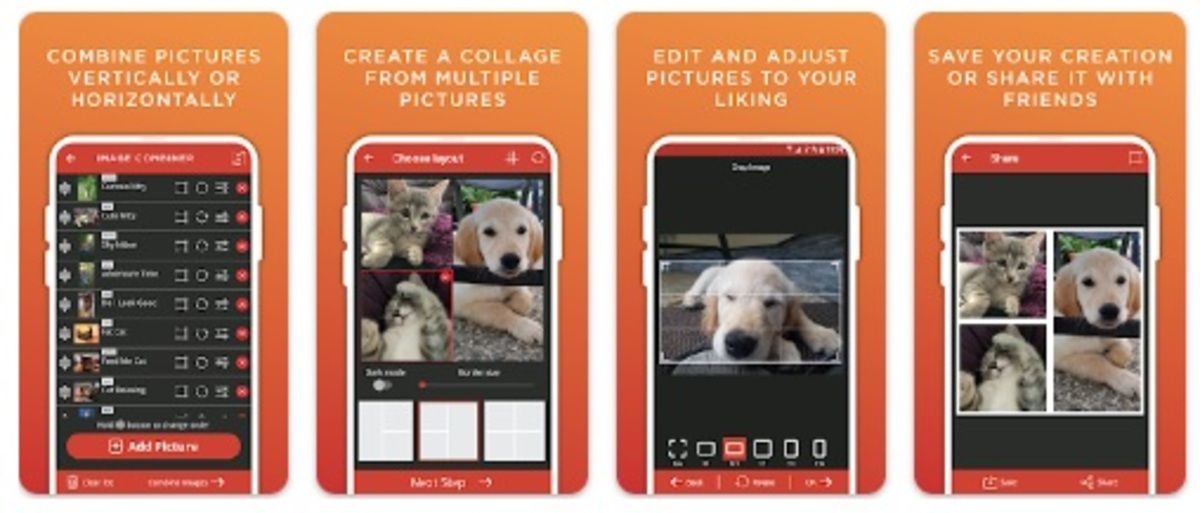
Ang pagsasama-sama ng dalawa o higit pang mga imahe ay isang simpleng gawain gamit ang isang application hayaan mo siyang gawin ang lahat, kailangan mo lamang pumili ng dalawa o higit pang mga larawan at proseso upang maihanda ang trabaho. Ang mga imahe ay inilalagay sa paraang gusto mo, patayo o pahalang, mayroon ka ring ilang mga output, JPG, BMP at iba pang nakikilalang mga format.
Ang Image Combiner ay nagpapabuti sa pagpasa ng mga update, mula sa unang pahina ay magagawa mong pagsamahin ang dalawang larawan, pumili muna ng isa, ang pangalawa mamaya at ilagay ito sa gilid na gusto mo. Ang maganda ay hindi ito aabot ng kahit limang segundoNagbibigay din ito ng pagsasaayos na pinapabuti nito ang pag-iilaw at itinatama ang mga bagay.
Ito ay kabilang sa mga pinakamahusay na app sa kategorya nito, mayroon itong higit sa isang milyong pag-download at ang tala ay nasa ibaba ng apat na bituin. Ito ay isang mapagkukunan na hindi mo maaaring makaligtaan kung gusto mong sumali sa mga larawan, dalawa o higit pa.